ps快速清除照片中的人物教程(2)
来源:金华摄影网
作者:佚名
学习:6291人次
将2张照片合成,用照片1中右边的场景和照片2中左边的场景,就可以得到一张没有人的干净照片了,是不是很简单呢?
有很多种方法可以实现这一目的。你可以选择你最常用的一张。使用Corel Paint Shop Pro,只需要把照片1"复制和粘贴"到照片2上。使用橡皮擦笔刷,很简单地就清除了照片1中左侧的男子。
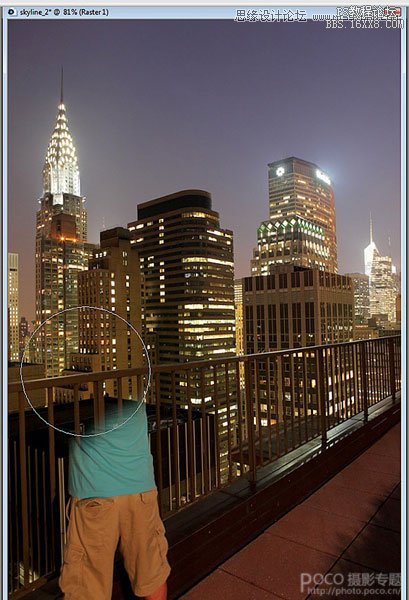
最终结果如下:

一旦你掌握了这种技巧,就能很快地制作出这些照片。处理上面2张例图只用了不到1分钟时间。
学习 · 提示
相关教程
关注大神微博加入>>
网友求助,请回答!







